इस तरीके से आप आईफोन के कॉन्टैक्टस को जीमेल में कर सकते हैं सेव
इन तरीकों से आप अपने आईफोन के कॉन्टैक्ट को जीमेल के कॉन्टैक्ट में इम्पोर्ट कर सकते हैं
नई दिल्ली (जेएनएन)। कई बार ऐसा होता है जब आपके स्मार्टफोन से जरुरी कॉन्टैक्ट डिलीट हो जाते हैं। ऐसे में उन कॉन्टैक्ट्स को अपने स्मार्टफोन में फिर से पाना काफी मुश्किल हो जाता है। इस परेशानी से बचने के लिए आप अपने आईफोन के कॉन्टैक्ट्स को कहीं ऐसी जगह सेव कर के रख सकते है जहां से वो डिलीट न हो। इसके लिए आप अपने आईफोन के कॉन्टैक्ट को जीमेल के कॉन्टैक्ट्स में सेव कर सकते है। लेकिन अपने आईफोन से जीमेल में कॉन्टैक्ट्स को सेव करना इतना आसान नहीं हैं। इसलिए आज हम आपको यहां इसका आसान तरीका बताएंगे।
आपको बता दें की यह तरीका आईफोन 6 प्लस जो कि iOS के पुराने वर्जन 10.3.3 पर काम करता है, पर अपनाया गया है।
1. सबसे पहले अपने आईफोन के सेटिंग आइकॉन पर टैप करें।
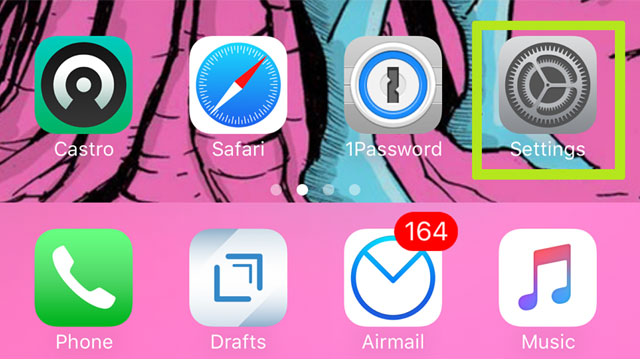
2. फोन की स्क्रीन के ऊपर दिए अपने एप्पल अकाउंट पर टैप करें।
3. icloud सेटिंग्स में जाकर icloud पर टैप करें।
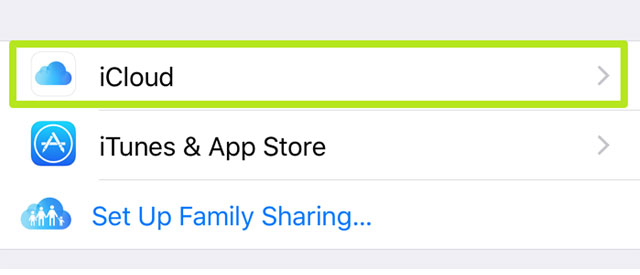
4. icloud के साथ कॉन्टैक्ट sync को इनेबल करें। जांच लें कि ‘कॉन्टैक्ट्स’ कैटेगरी इनेबल है या नहीं। यह सुनिश्चित करेगा कि आपका icloud अकाउंट आईफोन के साथ हमेशा synced है।
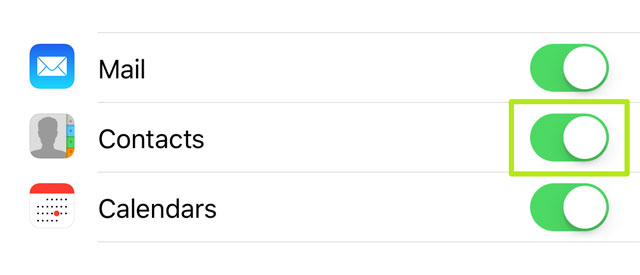
5. icloud.com पर जाएं, अपने एप्पल आईडी क्रेडेंशियल दर्ज करें और साइन-इन पर क्लिक करें।

6. कॉन्टैक्ट आइकॉन पर क्लिक करें।
7. किसी कॉन्टैक्ट को सेलेक्ट करें। इसके अलावा आप ऑल कॉन्टैक्ट्स को चुनने के लिए Ctrl + A (पीसी पर) या CMD + A (मैक पर) का इस्तेमाल कर सकते हैं।
8. नीचे बायीं ओर सेटिंग गियर आइकन पर क्लिक करें।
9. एक्सपोर्ट vCARD को सेलेक्ट करें. इसके बाद एक .vcf डाउनलोड होगी।
10. जीमेल कॉन्टैक्ट को ओपन करें। अगर गूगल आपको मटेरियल डिजाइन वर्जन में भेजता है ( जो कि एक मोटी ब्लू बैनर में है)। मेनू में जाकर "Go to the old version" पर क्लिक करें।
11. बायीं मेनू में दिए इम्पोर्ट कॉन्टैक्ट पर क्लिक करें। अगर आपको वो दिखाई न दें, तो क्लिक करके Hangouts मेनू को नीचे खींचें और

12. फाइल को चुनें।
13. उस फाइल को चुनें जिसे आपने अभी iCloud से डाउनलोड किया है और ओपन पर क्लिक करें। हो सकता है कि ये आपके पीसी या मैक के "डाउनलोड" फोल्डर में सेव हो।
14. अपने कॉन्टैक्ट्स को जीमेल में लाने के लिए "इम्पोर्ट" पर क्लिक करें। क्विक अपलोड करने के बाद, आपका कॉन्टैक्ट्स जीमेल के एड्रेस बुक में उपलब्ध होगा।
यह भी पढ़ें:
वोडाफोन लाया 28 जीबी डाटा और अनलिमिटेड वॉयस कॉलिंग प्लान, इन यूजर्स को मिलेगा फायदा
22 साल पुराना हुआ इंटरनेट, 5000 रुपये से शुरू होती थी इंटरनेट सेवा
मोबाइल नंबर पोर्टेबिलिटी में अब नहीं होगी देरी, ट्राई ने नियम बदलने का रखा प्रस्ताव
